快下班时,老板突然交代你,将一份上百页甚至几百...
wps office页眉页脚怎么删除?在职场办公时,我们经常会处理各种Word文档,也总会遇到各种类型的问题。就比如:
快下班时,老板突然交代你,将一份上百页甚至几百页的策划书中的所有页眉和页脚全部删除,下班之前就要。
遇到这样的情况,真的要满头黑线了吧……

怎么办?想必大多数人都是打开文档,认认真真的挨个手动删除。就像这样……
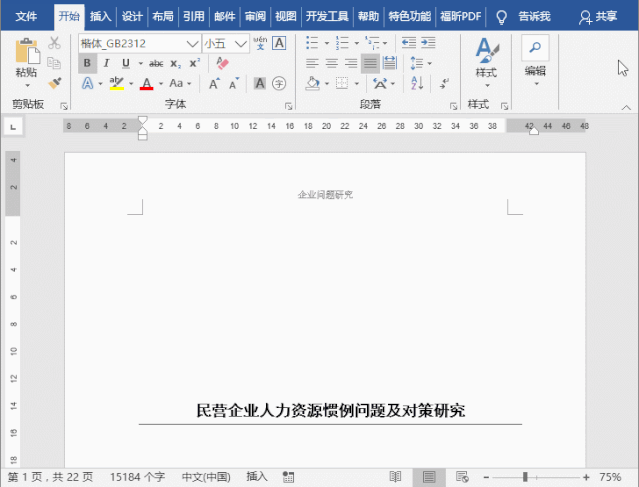
上图中这类采用了分节符,把每页或每章节分隔开单独设置了不同的页眉页脚,你若还在手动删除它们,要删到猴年马月?只怕到最后留在公司加班的只剩你了,那时,你的耐心也被消磨完了吧!本文就教大家一招,只用3步就帮你解决这个问题!
操作方法:
1. 打开Word,新建一个空白Word文档,按Alt F11组合键,打开VBA编辑器。
2. 然后将下面的代码复制粘贴到窗口中。点击上方的“运行子过程/用户窗体(F5)”绿色三角形按钮,运行代码。
Sub 批量删除页眉页脚()
‘此代码功能为列出指定文件夹中所有选取的WORD文件全路径名
Dim myDialog As FileDialog, oDoc As Document, oSec As Section
Dim oFile As Variant, myRange As Range
On Error Resume Next
‘定义一个文件夹选取对话框
Set myDialog = Application.FileDialog(msoFileDialogFilePicker)
With myDialog
.Filters.Clear ‘清除所有文件筛选器中的项目
.Filters.Add “所有Word文件”, “*.doc,*.docx”, 1 ‘增加筛选器的项目为所有Word文件
word 2010怎么设置悬挂缩进?
word2010怎么设置悬挂缩进?悬挂缩进是我们在写论文时最常用排版编辑格式。尤其在参考文献里最为常见。 “悬挂缩进(내어쓰기),即第一行顶格书写,第二行起开始缩进,以调整文字和段落的位置。” 很多同学在给参考文献排版时,不会使用悬挂缩进功能,只好通过手动空格来调整,日后再修改字体或调整页面时,内容往往会窜位,再次
.AllowMultiSelect = True ‘允许多项选择
If .Show = -1 Then ‘确定
For Each oFile In .SelectedItems ‘在所有选取项目中循环
Set oDoc = Word.Documents.Open(FileName:=oFile, Visible:=False)
For Each oSec In oDoc.Sections ‘文档的节中循环
Set myRange = oSec.Headers(wdHeaderFooterPrimary).Range
myRange.Delete ‘删除页眉中的内容
myRange.ParagraphFormat.Borders(wdBorderBottom).LineStyle = wdLineStyleNone ‘段落下边框线
Set myRange = oSec.Footers(wdHeaderFooterPrimary).Range
myRange.Delete ‘删除页脚中的内容
Next
oDoc.Close True
Next
End If
End With
End Sub
3. 此时,将弹出“浏览”对话框,选择要删除页眉页脚的Word文档,然后点击“打开”按钮。
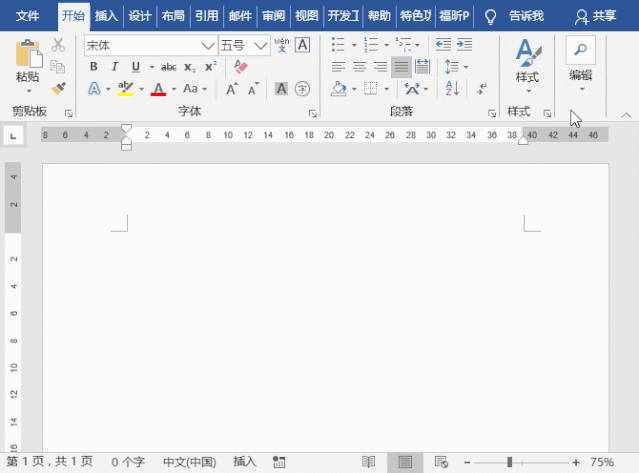
关闭所有窗口,再次打开刚刚被处理的Word文档,即可发现,文档中的所有页眉页脚都全部删除啦!
就是这么简单,搞定!交给老板,准时下班!
word如何删除空白页?
word如何删除空白页?我们在编辑Word文档的时候,经常文档里面会多出一些空白页。一般情况下,把光标定位到空白页,然后按Delete键就可以把空白页删除掉了。但有时候,有些空白页显得特别“顽固”,不管怎么按Delete键都无效,删除不掉。这时候对新手来说就会造成很大的困扰。下面教大家几招,能够删除掉Word里面顽固的






